Microsoft Store での購入の払い戻しをリクエストする方法:
Microsoft Store では、お住まいの地域に応じて、デジタル アイテムと物理的なアイテムを販売しています。 アプリやゲーム コントローラーを購入するのは簡単ですが、ユーザーは、Microsoft Store から購入したアイテムの払い戻しを要求する方法について混乱することがよくあります。 このガイドでは、払い戻しをリクエストする方法、払い戻しリクエストを追跡する方法、および Windows 365 および 10 の Microsoft Store で Office 11 などのサブスクリプションをキャンセルする方法について説明します。
Microsoft Store 販売条件: TLDR バージョン
アプリやゲームは、Windows 10 および 11 PC にダウンロードするデジタル アイテムであるため、払い戻しを求める前に知っておくべきルールがいくつかあります。
- パッケージの一部である個々のアイテムは返品できません。
- ゲームとアプリは、すべてのアカウントで XNUMX 時間以上プレイ/使用しないでください。
- 払い戻しを請求するには、XNUMX 日待ってから少なくとも XNUMX 回はゲームをプレイする必要があります。 これは、返品する前に実際に製品を試着したことを確認するためです。
- 払い戻しは、購入日から 14 日以内に開始する必要があります。 元の配送料と手数料は、返金額から差し引かれます。
- Microsoft Store から購入したアプリとゲームのみを復元できます。 たとえば、Steam からゲームを購入して、Microsoft Store から引き換えることはできません。
- 払い戻しには最大 7 日かかる場合があり、元の支払いオプションに戻されます。
- カスタマイズまたはカスタマイズされた製品、ラム、ギフトカード、クリアランスアイテムは返品できません.
- 映画やテレビ番組、書籍、シーズン クーポン、アドオンなどのダウンロード可能なコンテンツは払い戻しできません。
あなたはについてもっと読むことができます Microsoft Store 販売条件 . 彼らは時間の経過とともにそれを更新した可能性があります。
Microsoft Store のアプリとゲームの払い戻しをリクエストする
Windows 10 および 11 の Microsoft Store アプリを使用して払い戻しを開始することはできません。 そのためには、Xbox 履歴ページにアクセスする必要があります。
1. انن<XNUMXxDXNUMX><XNUMXxDXNUMX><XNUMXxDXNUMX><XNUMXxXNUMX>لل<XNUMXxDXNUMX><XNUMXxDXNUMX><XNUMXxDXNUMX><XNUMXxAXNUMX> Microsoft 請求および注文ページ あなた自身の。 ここで購入したすべてのアプリとゲームのリストが表示されます。
2. 回復したいアイテムを選択します。 クリック 払い戻しのリクエスト 製品の右側にあります。 商品の返品理由を入力します。 内容を確認してクリック التالي .
3. 注文内容に間違いがないか確認してクリック إرسال .
ملاحظة: 払い戻しリクエストの近くに黄色のアイコンが表示されている場合は、リクエストが承認される場合と承認されない場合があることを意味します。 その場合は、状況を最もよく説明するコメントを残して、Microsoft Store から払い戻しを受ける可能性を高めてください。
Microsoft Store ハードウェア アイテムの払い戻しをリクエストする
Microsoft は、Xbox コンソール、RAM、Xbox、Surface などの物理的な製品もストアで販売しています。 また、その払い戻しを請求することもできます。
1. انن<XNUMXxDXNUMX><XNUMXxDXNUMX><XNUMXxDXNUMX><XNUMXxXNUMX>لل<XNUMXxDXNUMX><XNUMXxDXNUMX><XNUMXxDXNUMX><XNUMXxAXNUMX> Microsoft の注文および請求履歴ページ . これまでに注文したすべてのデバイスとハードウェアのリストが表示されます。 クリック 返品リクエストボタン 引き換えたい製品の横にある
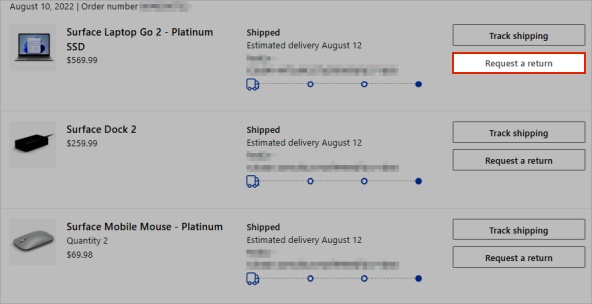
2. 製品を返品する理由を入力し、画面の指示に従います。 クリック 戻る .
3. Microsoft は、返品用の前払いの配送ラベルを発行します。 配達員が要求するまで保管してください。
Microsoft Store サブスクリプションのキャンセル/払い戻し
手順は、サインアップしている対象によって異なります。 私がいた場合 Microsoft 365 にサブスクライブしました 自分でオプトアウトするか、支持者の助けを借りることができます。 上記のリンクをチェックして、お住まいの地域に基づいたサポート ライブ チャットへのリンクを見つけてください。 アカウントの詳細を尋ねられるので、準備しておいてください。 コールバックをリクエストすることもできますが、現時点では英語でのみ利用できます.
Xbox加入者なら、 اللمل 単純。
1. انن<XNUMXxDXNUMX><XNUMXxDXNUMX><XNUMXxDXNUMX><XNUMXxXNUMX>لل<XNUMXxDXNUMX><XNUMXxDXNUMX><XNUMXxDXNUMX><XNUMXxAXNUMX> [すべての Microsoft サブスクリプション] ページ Microsoftアカウントでサインインします。
2. クリック 管理 キャンセルするサービスまたはサブスクリプションの横にある
3. オプションをクリックします إلغاءالاشتراك أو アップグレードまたはキャンセル 一番下に。
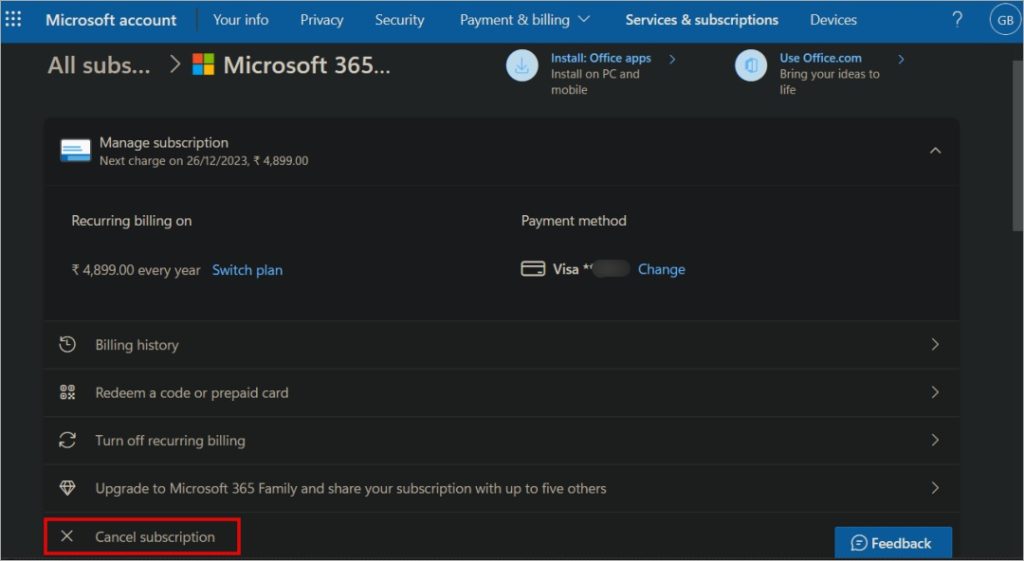
4. 次に、画面の指示に従います。
注1: サブスクリプションの長さと場所によっては、比例配分の払い戻しを受ける権利がある場合があります。 たとえば、XNUMX 年分の料金を前払いした場合、返金される可能性があります。
注2: あなたが見たら 定期請求をオンにする オプションの代わりに 管理 、それはサブスクリプションが既にキャンセルされており、有効期限に停止されることを意味します。
Microsoft Store の払い戻しのステータスを追跡する
払い戻しリクエストを開始したら、他に何もする必要はありません。 ただし、必要に応じて Microsoft Store 製品のリコールのステータスを追跡する 、簡単にできます。
Xbox 特別注文履歴ページに戻る ハードウェア付き とゲーム およびアプリケーション ページ それぞれ、払い戻しをリクエストした製品を見つけます。 Refund Status または Return Status という新しいオプションが含まれている必要があります。 同じをクリックして追跡します。
すべてを支配するワンストップショップ
Microsoft Store は非常に優れていますが、まだありません。 多くのユーザーに愛用されています Steam 彼らのゲームのニーズのために。 Surface や Xbox または Xbox コントローラーなどの製品は、米国以外の多くの国で販売されています。 今後数年間で状況が変わることを願っています。









